Sebarkan kluster Kube ke Azure Stack HCI
Dengan AKS yang berjalan pada kluster Azure Stack HCI, kini Anda siap untuk menginstal kluster Kube pertama Anda. Untuk menyederhanakan tugas ini, Anda memutuskan untuk menggunakan Windows Admin Center.
Buat kluster Kube pada kluster Azure Stack HCI
Sama seperti AKS, Windows Admin Center mengandalkan ekstensi AKS untuk memandu Anda melalui proses pembuatan kluster Kube. Langkah-langkah prosesnya adalah:
- Prasyarat
- Dasar
- Kumpulan simpul
- Autentikasi
- Jaringan
- Integrasi
- Tinjau + buat
Prasyarat
Windows Admin Center mencantumkan prasyarat komputasi, penyimpanan, dan perangkat lunak untuk membuat kluster Kube di Azure Stack HCI. Anda bertanggung jawab untuk memverifikasi bahwa prasyarat terpenuhi.
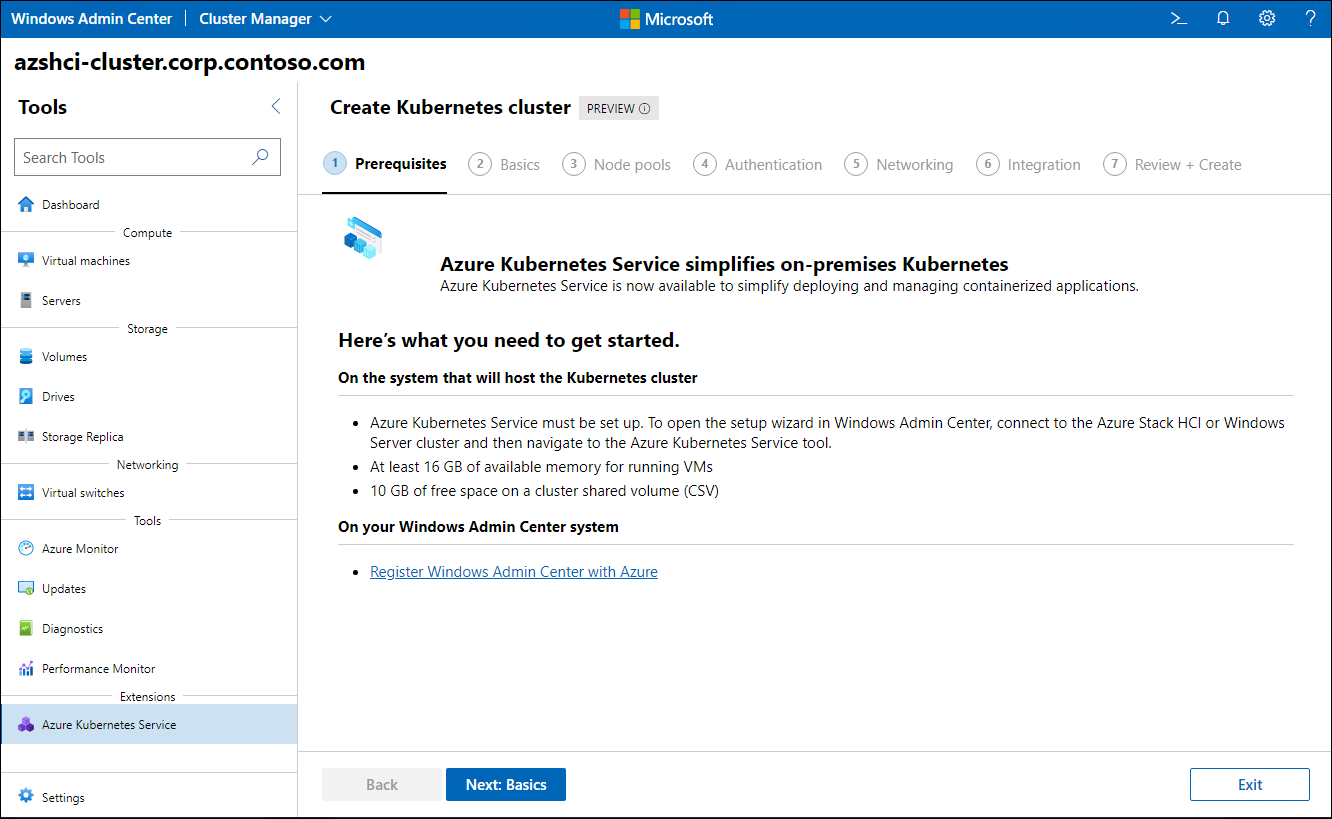
Dasar
Windows Admin Center secara otomatis mendaftarkan kluster Kube Anda dengan Azure dan menyetornya ke Azure Arc. Agar konfigurasi ini berhasil, berikan nama langganan Azure Anda dan grup sumber daya yang Anda ingin meng-hosting sumber daya Azure yang sesuai dengan kluster Kube yang sedang Anda sebarkan. Anda juga harus memberi wewenang kepada Windows Admin Center untuk melakukan pendaftaran atas nama Anda.
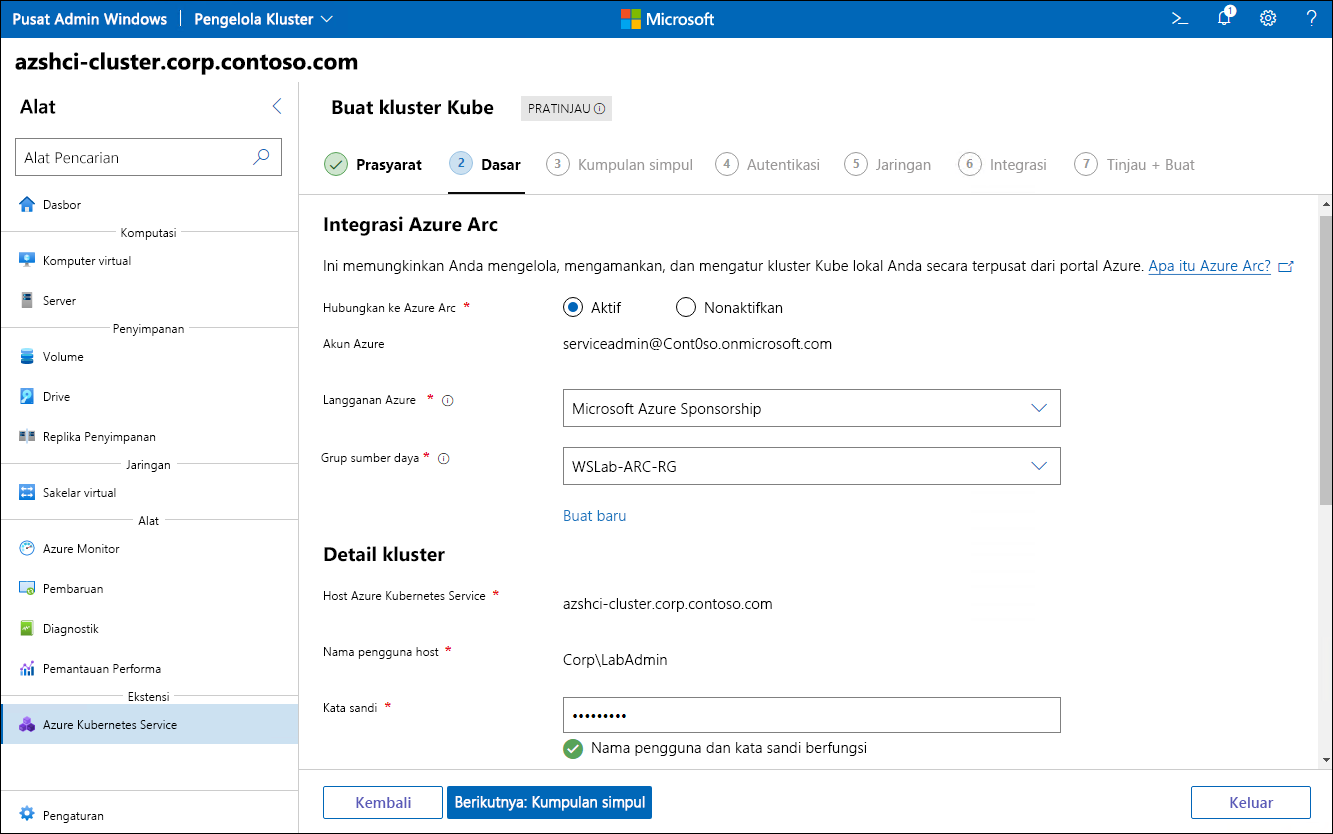
Windows Admin Center juga memungkinkan Anda menentukan ukuran VM yang digunakan untuk meng-hosting komponen sarana kontrol.
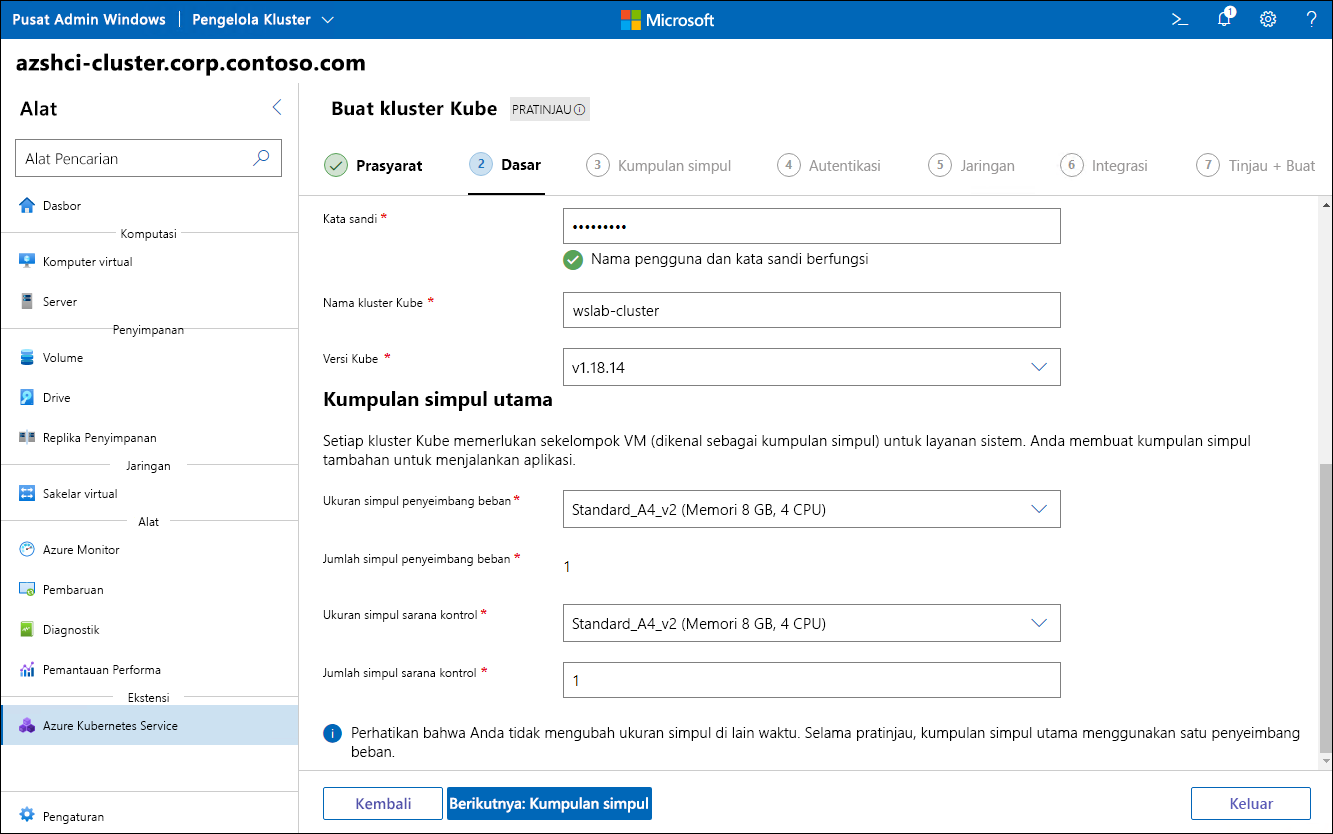
Kumpulan simpul
Windows Admin Center menyediakan opsi utuk menentukan kumpulan node pekerja Windows dan Linux yang harus disediakan sebagai bagian dari pengaturan kluster Kube.
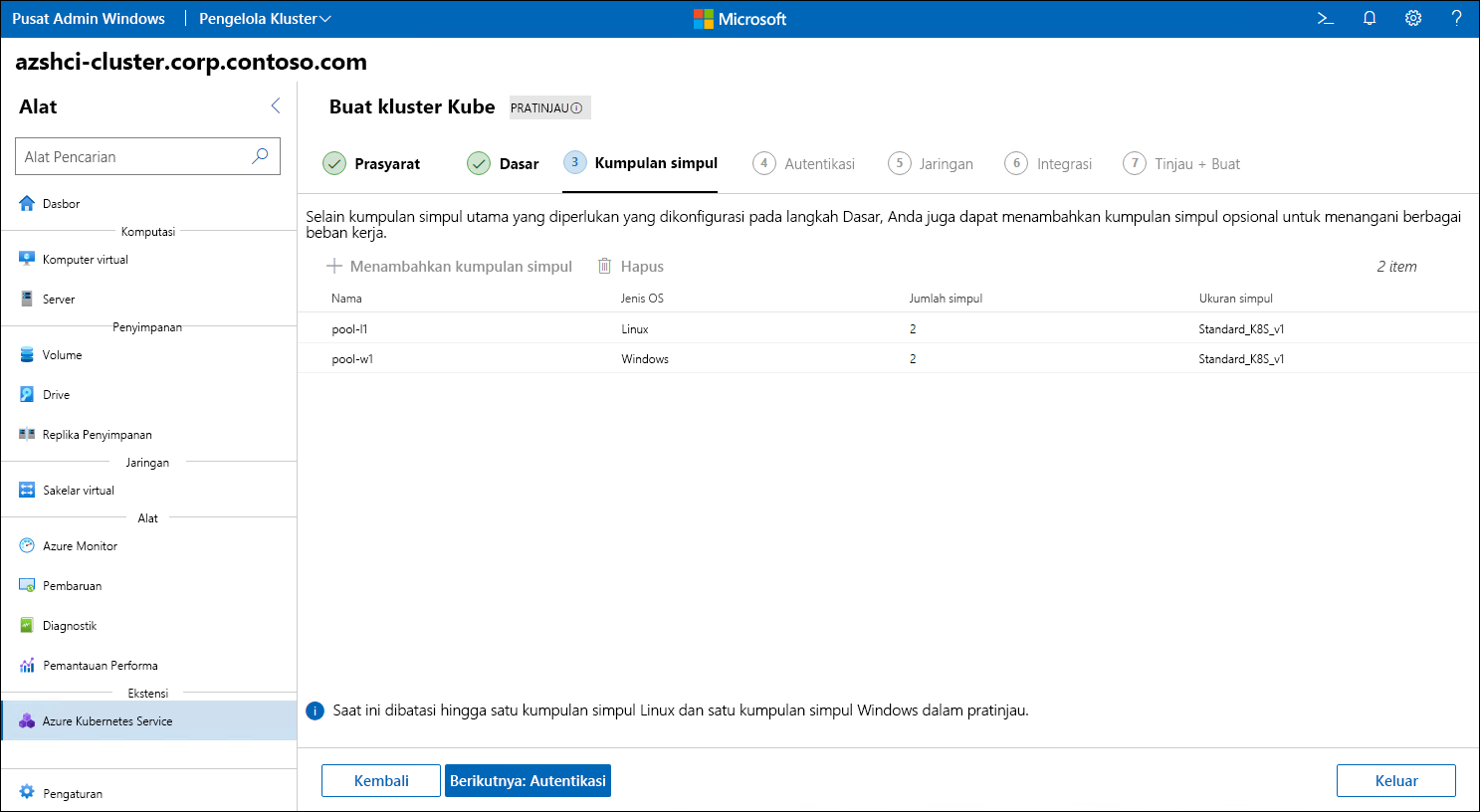
Autentikasi
Windows Admin Center memungkinkan Anda mengaktifkan autentikasi Direktori Aktif untuk sarana kontrol kluster Kube yang sedang Anda sebarkan. Jika Anda memilih untuk menggunakan opsi ini, Anda harus memberikan informasi tambahan yang diperlukan untuk membuat saluran aman antara API Server kluster dan pengendali domain AD DS.
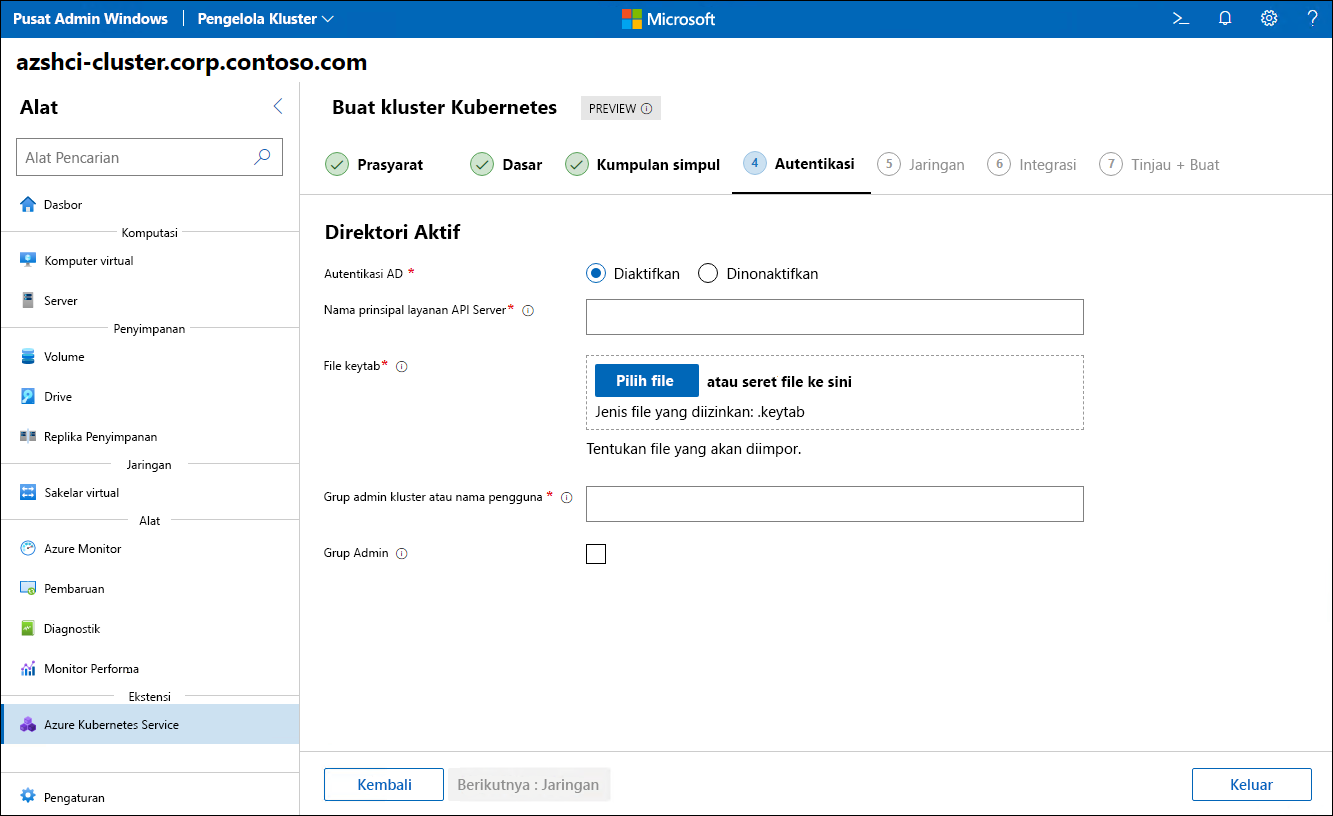
Jaringan
Windows Admin Center memaparkan fitur jaringan yang akan menentukan rentang alamat IP untuk jaringan virtual yang meng-hosting node kluster dan menyediakan kemampuan untuk menerapkan kontrol lalu lintas jaringan.
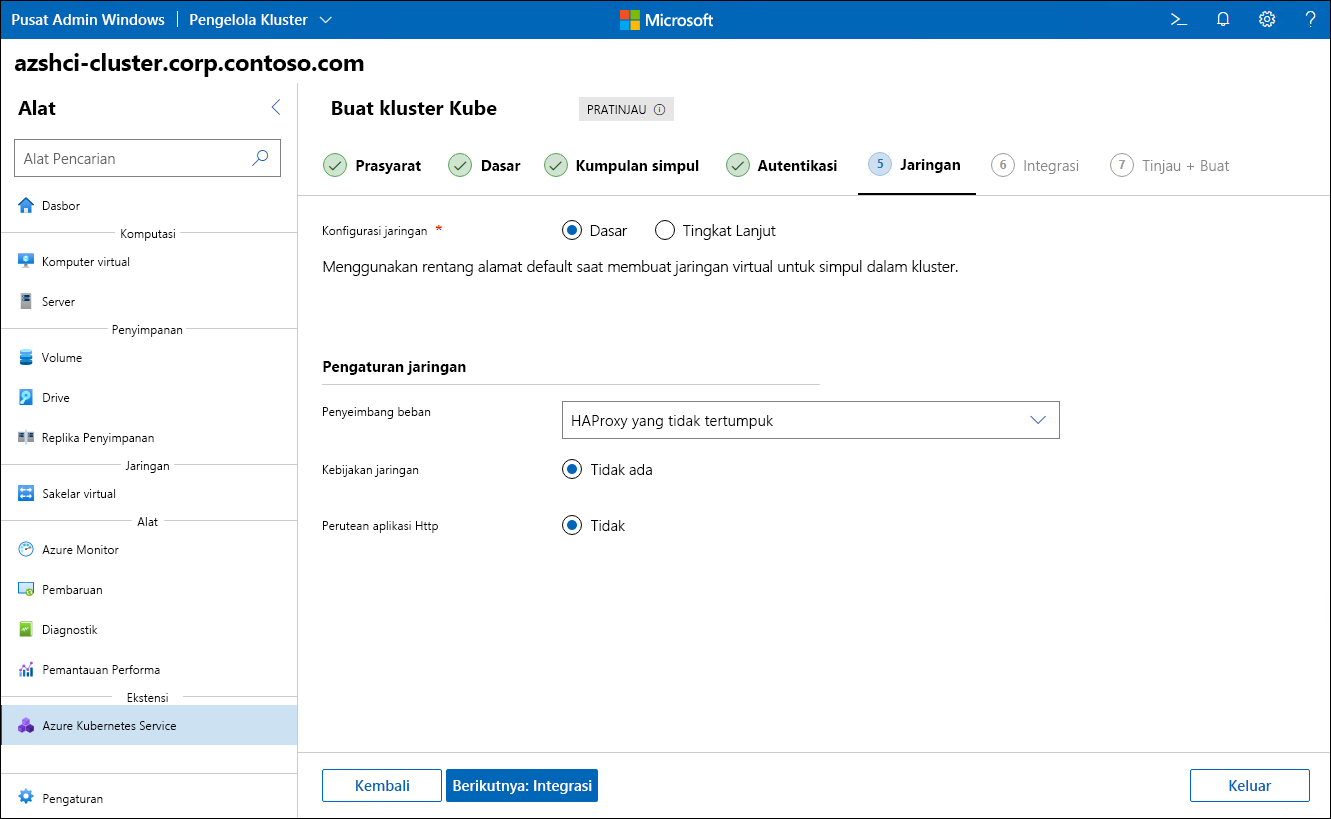
Integrasi
Windows Admin Center menyajikan pengaturan integrasi, yang menunjukkan penyimpanan persisten berbasis Azure Stack HCI yang tersedia untuk beban kerja kontainer.
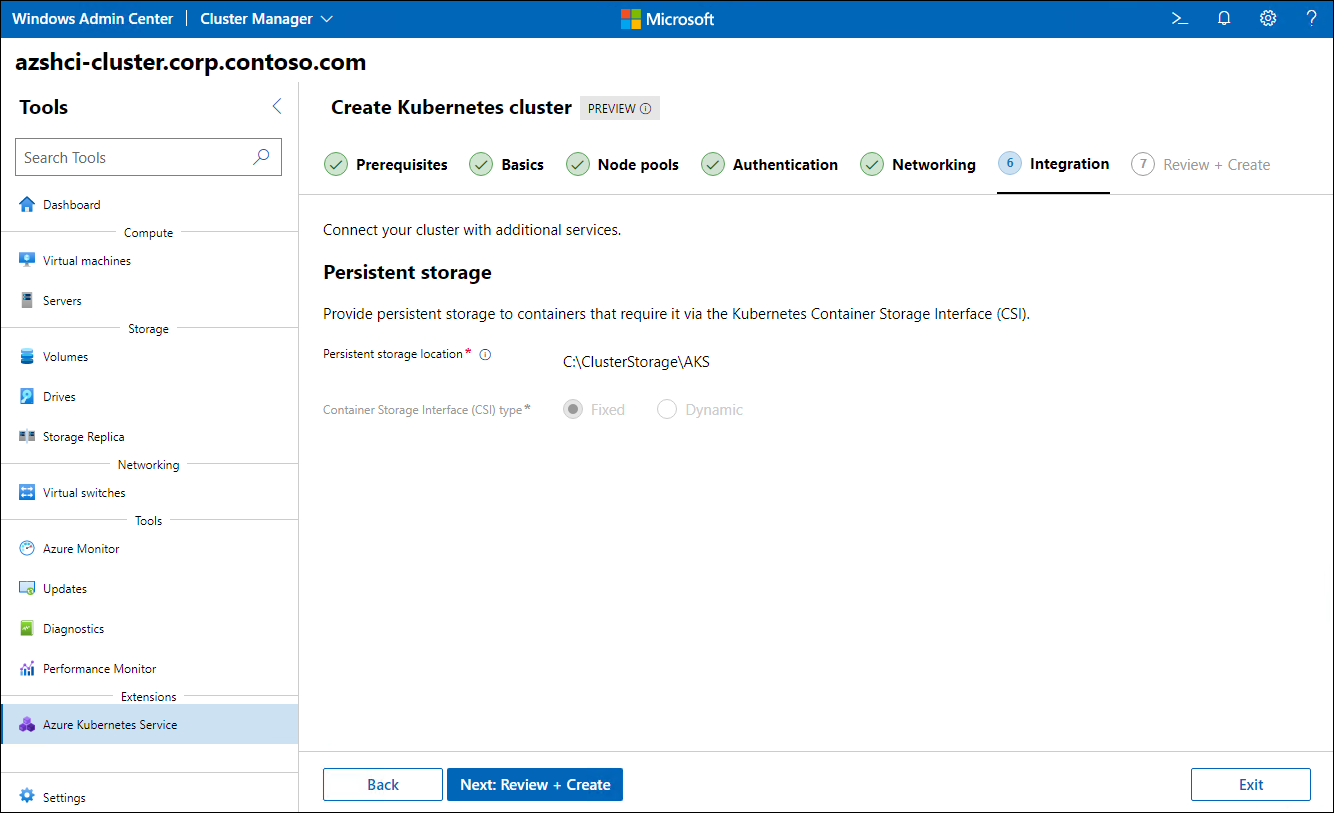
Tinjau + Buat
Windows Admin Center menyediakan gambaran umum tentang pilihan konfigurasi yang Anda. Setelah Anda memverifikasinya, mulai proses pembuatan kluster.
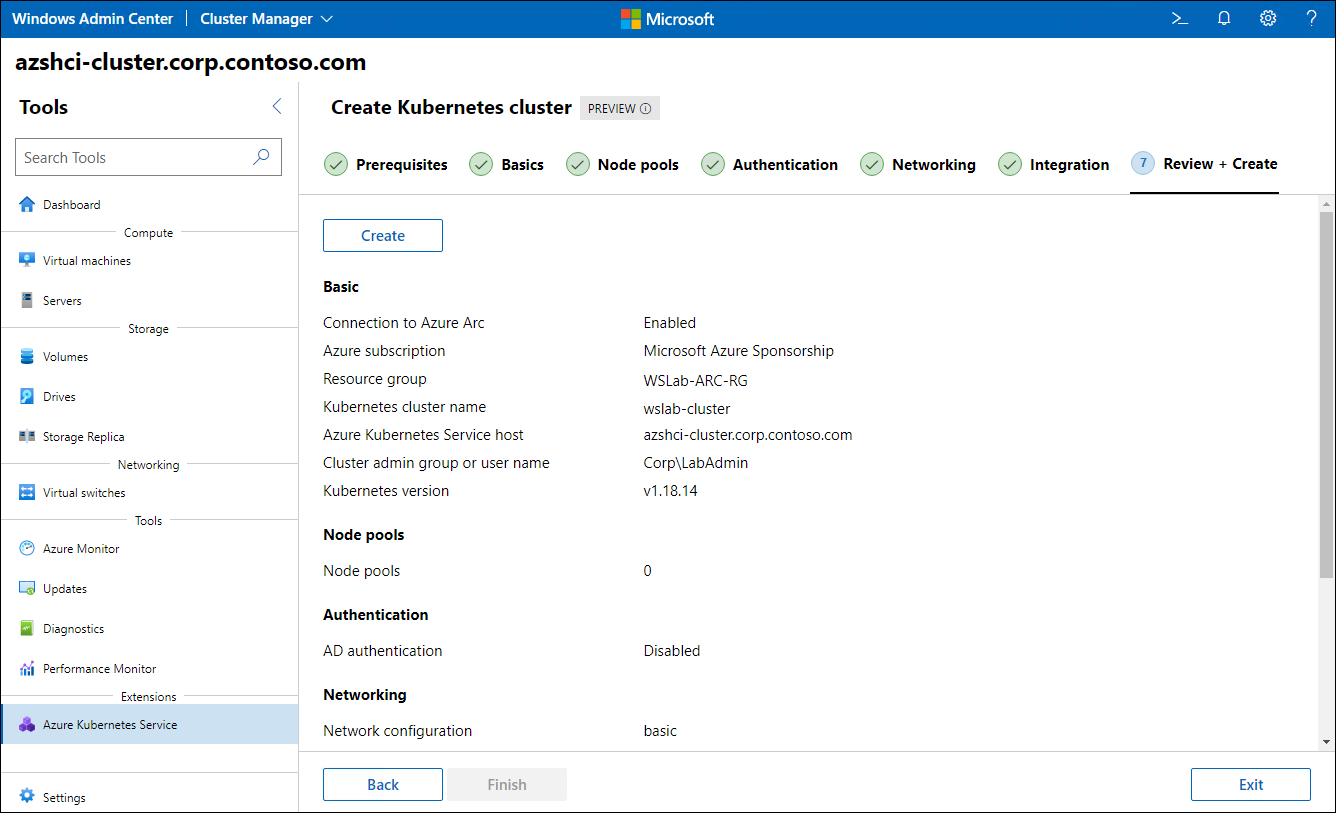
Setelah membuat kluster Kube, Anda dapat menyebarkan beban kerja kontainer.
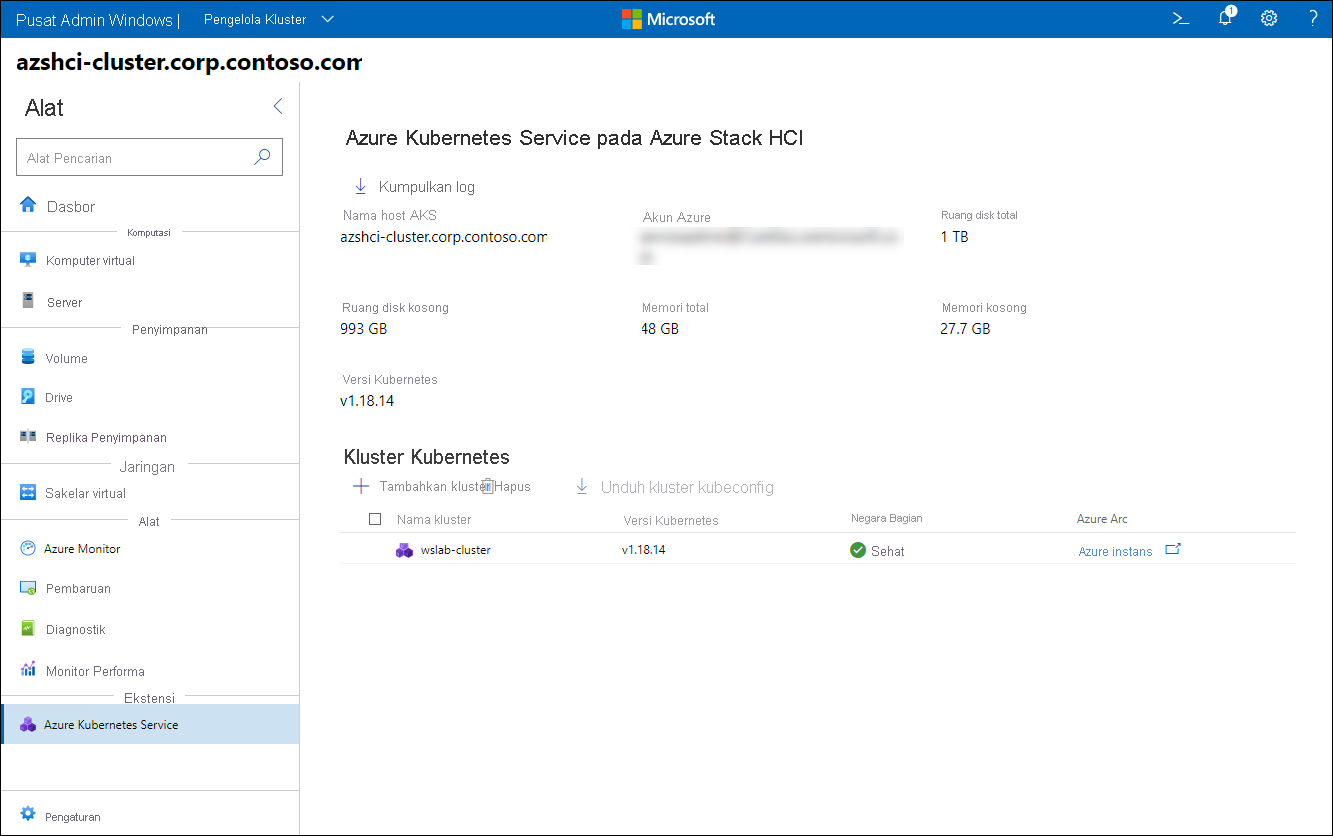
Catatan
Anda dapat mengotomatiskan sepenuhnya proses pembuatan kluster Kube pada Azure Stack HCI dengan menggunakan Windows PowerShell.